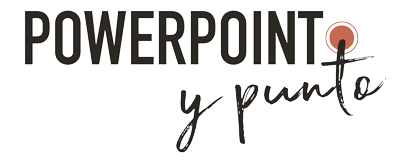¡Fuera bullets! 3 trucos para dejar de usarlos
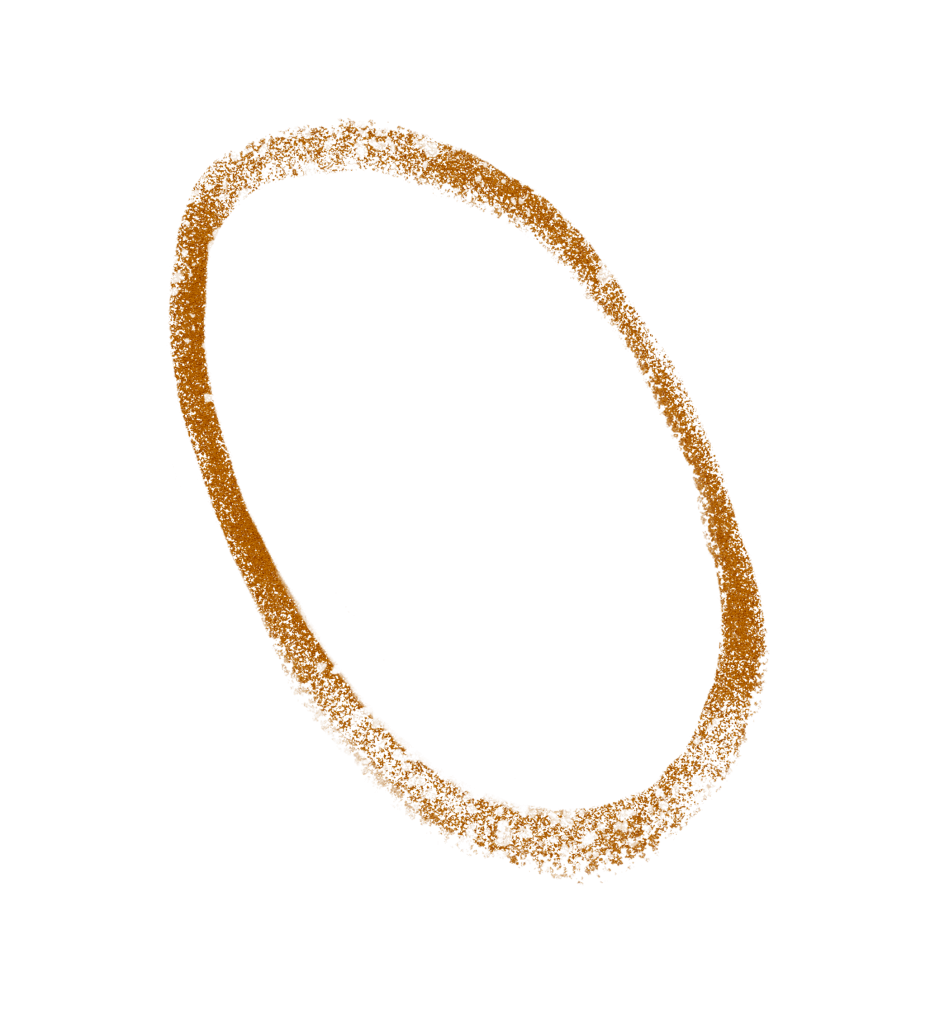
Aprender a diseñar en PowerPoint sin usar bullets o viñetas marca la diferencia.

Antes de empezar a escribir este post, he buscado bullets en un traductor y la traducción que me ha dado ha sido «balas». Te reconozco que no lo sabía (ay! tantas horas de clases de inglés ;-)) En un primer momento me ha sorprendido, pero al segundo siguiente he pensado “wow, no habría podido decirlo de un modo mejor” y supongo que por eso se utiliza más esta palabra que viñetas.
En mi opinión los bullets, bullets points, viñetas o puntos de enumeración en una presentación PowerPoint son exactamente eso… balas a la sensibilidad de la audiencia. Estoy segura de que tú también lo has experimentado como oyente… ¿a que sí? nada más mostrarse una diapositiva llena de texto con bullets resoplamos para adentro intentado aceptar los minutos siguientes en los que el ponente va a relatarnos cada uno de los puntos.
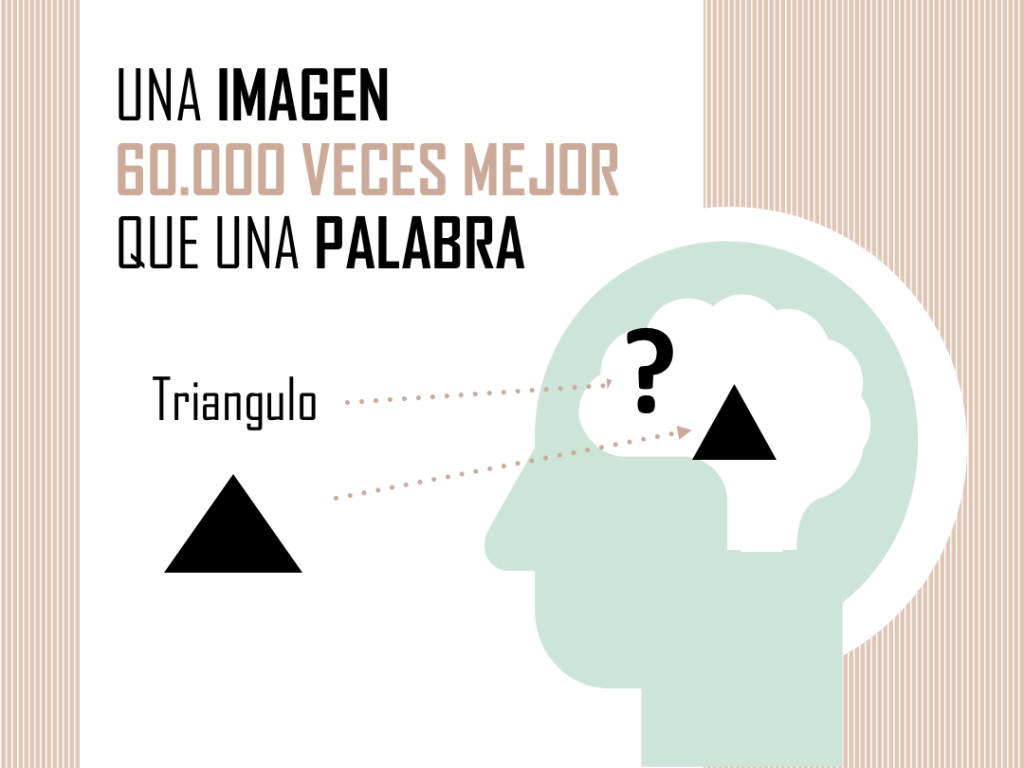
Hay muchos estudios científicos que demuestran que los seres humanos pensamos en imágenes y recibimos mucho mejor la información visualmente que a través de texto. Aquí te dejo un articulo de blog.slideshare que habla de lo ineficiente que es utilizar bullets en nuestras presentaciones.
Procesamos 60.000 veces más rápido una imagen que una palabra y la recordamos más fácilmente (6 veces más).
Los bullets point son listas de tareas pendientes (to do list), no para hacer presentaciones en las que quieres comunicar y conectar con la audiencia.
Por eso hoy quiero ocuparme de este tema contándote algunos tips o trucos que yo utilizo cuando diseño y por supuesto con ejemplos visuales para que puedas comparar un diseño con bullets y otro sin ellos.
PON A DIETA EL TEXTO

Cuando me enfrento a una diapositiva con mucho texto o con una lista de bullets esto es lo primero que hago. Adelgazar el texto, limpiar texto, borrar todas aquellas palabras que son irrelevantes para mostrar los datos. Dicho de otra manera, extraigo lo esencial, aquellos datos con los que quiero que se quede la audiencia eliminado verbos, preposiciones, artículos … todo lo que puedas sin que pierda el sentido, ¡claro!
Fíjate en la primera diapositiva del ejemplo (el antes). Es sosa y sin estilo y los bullets no ayudan nada a destacar la información. Es verdad que tiene una imagen, pero no tiene ninguna estructura. A mi me da la impresión de que se ha puesto la imagen porque había mucho espacio en blanco y había que rellenar.
En la propuesta (el después) he trabajado en lo que queremos transmitir en esta diapositiva y que no es otra cosa que que el programa PowerPoint es una herramienta de diseño, sencilla y sirve para muchas cosas, es decir es versátil. Por eso en este diseño destaco esas tres cualidades: sencilla, versátil y herramienta de diseño y para centrar más el tema con un buen titular que resume todo lo anterior y que crea curiosidad … «¿mucho más que un programa?… a ver..»

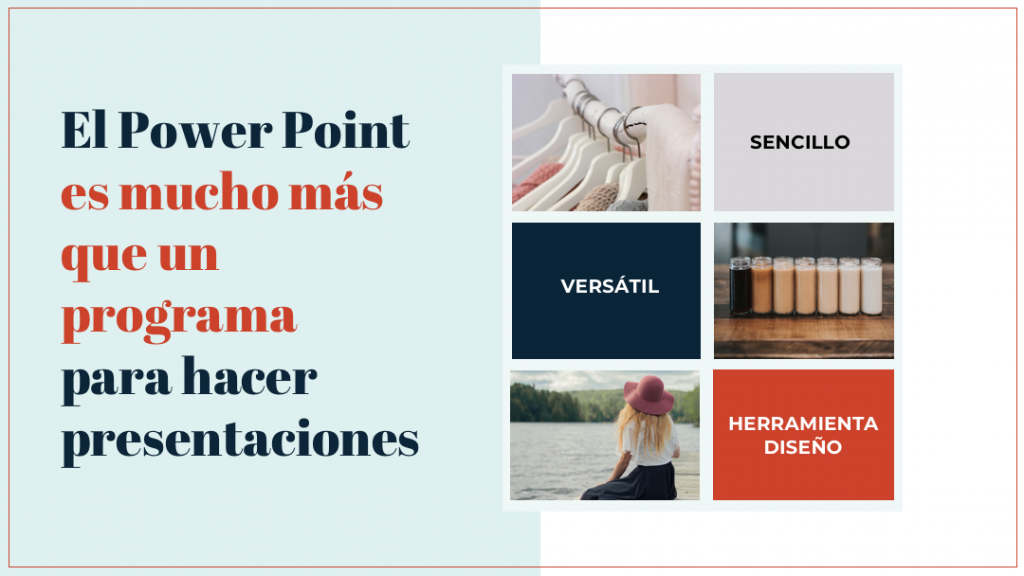
PIENSA FUERA DE LA CAJA

En inglés “Think outside of the box”. ¡Me encanta esta expresión desde que la oí la primera vez! Quiere decir que busques otra perspectiva, otra forma diferente de hacerlo, rompiendo los limites de tu imaginación y las normas establecidas.
Piensa y crea estructuras diferentes que no sea listas de texto. Establece que la «opción viñetas no está disponible así que no te queda otra que buscar otro diseño»
Una vez hecho el paso anterior es decir si ya tienes el texto limpio de paja te será más fácil. Ahora toca situarlo en la diapositiva. Divide la diapositiva en vertical, horizontal, diagonal. Utiliza cajas de color o de texto para situar cada elemento. Las cajas de color o texto te ofrecen miles de opciones y siempre dan muy buen resultado. Empieza a jugar con ellas en tus diseños. Te sorprenderás.
Mira el siguiente ejemplo. La primera diapositiva se trata de un resumen de los datos principales de una compañía. Vistos así … tienes que ir leyendo cada una para quedarte con algún dato. Evidentemente todos son importantes pero siempre hay una jerarquía, datos que queremos destacar más que otros. Asume que la audiencia no se va a quedar con todos los datos. Decide que dos o tres quieres que se lleven y destácalos.
La propuesta (el después) es dividir la diapositiva verticalmente. Imagen izquierda y espacio blanco en la derecha. Además, he creado una estructura de cajas para cada uno de los bullets o temas de la diapositiva anterior. Dado que todos son importantes mostrémoslos gráficamente a casi un mismo nivel aunque luego he jugado con los tamaños de fuente o colores para destacar. El resultado, mucho mas limpio y ordenado. De un vistazo puedes ver toda la información.
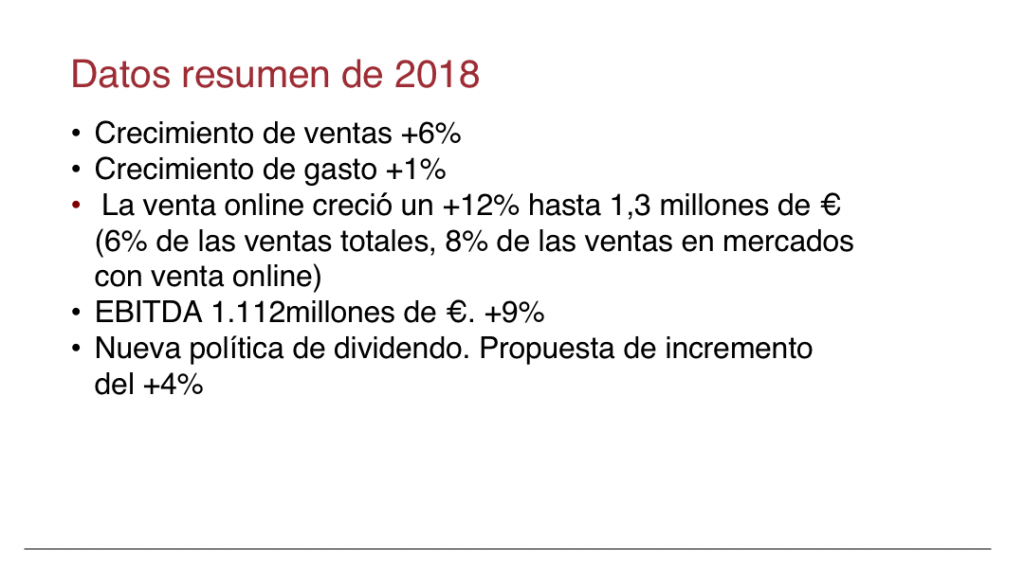

USA RECURSOS GRÁFICOS

Ya casi lo tienes. Ahora toca darle formato. Para ello utiliza todos los recursos gráficos que encajen con tu diseño: colores, imágenes, tipo de fuente, negritas, tamaños de fuente, iconos, líneas y empieza a colocar cada cosa en su sitio. Poco a poco todo irá encajando creando un diseño compacto, bonito y eficaz.
En el ejemplo (el antes) la diapositiva tiene muchísimo texto y además se repite. Es abrumadora y densa y parece más un informe que una presentación.
Para hacer esta propuesta (el después) he seguido los pasos que hemos visto, primero poner a dieta el texto, fuera todo lo repetido, verbos, preposiciones … y luego crear una estructura vertical con una foto destacada de una persona en edad de jubilación que es el tema del que estamos hablando. Esta imagen ayuda mucho a situar el tema. Además, utilice cajas, tamaños de fuentes y flechas y triángulos para mostrar evolución o crecimiento. ¿Muy diferente, no crees?


Y hasta aquí este post. Espero que empieces a huir de los bullets y te atrevas a probar diseños diferentes mucho más atractivos y eficaces. 😉
Desarma tu pistola y arma tu creatividad.